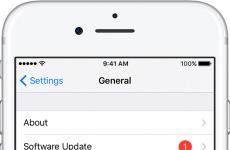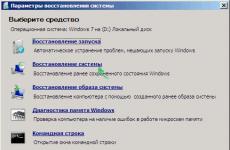Wi-Fi jelszó otthon. Hogyan lehet visszaállítani a Rostelecom Wi-Fi jelszavát? Programok a mentett Wi-Fi jelszavak megtekintéséhez
Egy nap, amikor új eszközt csatlakoztat a készülékéhez vezetéknélküli hálózat, jön a megértés, hogy te nem emlékszik a Wi-Fi jelszavára... A helyzetet nehezíti, hogy a routerből vagy a Wi-Fi hozzáférési pontból származó kincses kombinációt ugyanúgy elfelejtik, és valahol eltűnt az a papír, ahová megbízhatóan, egyenetlen kézírással vannak rányomva. Ha biztos a tudásában, akkor az ÖSSZES hozzáférési pont beállítást visszaállíthatja hardveresen, és mindent újra beállíthat, de... Van egy kevésbé radikális módszer jelszó megtekintése Wi-Fi hálózatok !
Utasítás akkor hasznos, ha olyan számítógépe (vagy laptopja) van, amelyen már van konfigurált vezeték nélküli kapcsolat a routerrel, amelyhez csatlakozni kell Wi-Fi új eszköz. Mivel a mai napig a legnépszerűbb operációs rendszer a Windows, a javasolt utasításokat ebben az operációs rendszerben kell végrehajtani. A Wi-Fi jelszó megtekintése hálózatok Android-eszközön – olvassa el a Win-utasítások után.
Hogyan lehet megtudni a Wi-Fi hálózati jelszavát egy számítógépen a Windows rendszerben.
Valószínűleg éppen a jelszó elfelejtése esetén biztosítottak a Windows fejlesztők az operációs rendszerükben olyan funkciót, mint a számítógépen tárolt jelszó nyílt kimenete. Wi-Fi hálózati jelszó. Néz minden „piszkos hack” vagy trükk nélkül megtehető. Kiderült, hogy a jelszavakat tárolják nyitott forma visszafordíthatatlan hash használata nélkül (mint pl fiókok, Például). Tehát az alábbiakban a pillanatnyilag legnépszerűbbekre vonatkozó utasítások találhatók Windows 7.
- 1. Kattintson a vezeték nélküli ikonra hálózati kapcsolatok az értesítési területen.
- 2. Nyissa meg a Hálózati és megosztási központot.
- 3. A bal oldali oszlopban válassza a „Vezeték nélküli hálózatok kezelése” lehetőséget.
- 4. B helyi menü válassza ki az Önt érdeklő Wi-Fi hálózat „Tulajdonságok” elemét.
- 5. A „Biztonság” lapon engedélyezze a „Bevitt karakterek megjelenítése” lehetőséget.
- 6. új készüléken.
Tehát lehetséges megtekintheti a Wi-Fi jelszavakat minden olyan hálózatról, amelyhez valaha csatlakozott erről a számítógépről. By the way, ha nem akarja, hogy a jelszavak vezeték nélküli pontok„elúszott”, akkor a számítógép vagy laptop illetéktelen kezekbe adásakor javasoljuk törölje az összes mentett jelszót. Ehhez a helyi menüben (4. lépés) válassza a „ Hálózat törlése».
Ha nem találja a megfelelő ikont az értesítési területen, akkor más módon járhat: nyissa meg a „Start” menüt, és a „Programok és fájlok keresése” mezőbe írja be a „ vezeték nélküli" A keresési eredmények listája a következőt fogja tartalmazni: " Vezeték nélküli hálózatkezelés" - miután rákattintott, kövesse a fenti utasítások 4. és 5. lépését.
Mellesleg, a fenti utasítások segítségével megteheti belép új jelszó kapcsolódni. Ez akkor lesz hasznos, ha a hálózati rendszergazda (nagy valószínűséggel Ön maga) megváltoztatta a Wi-Fi jelszavát az útválasztón vagy a hozzáférési ponton. Ezek a lépések a jelenleg elérhető verziókra vonatkoznak. operációs rendszer Windows 7 és 8 (8.1), de vonakodva a feledés homályába merül Windows XP kicsit más a helyzet.
Keresse meg a mentett WiFi jelszót a Windows XP rendszerben.
- 1. Nyissa meg a „vezérlőpultot”.
- 2. Indítsa el a „Vezeték nélküli hálózat varázslót”.
- 3. Válassza az „Új számítógépek vagy eszközök hozzáadása a következőhöz” lehetőséget WiFi hálózatok", és kattintson a "Tovább" gombra.
- 4. Válassza a „Kézi telepítés” lehetőséget, majd kattintson a „Tovább” gombra.
- 5. A megjelenő ablakban kattintson a „Hálózati paraméterek nyomtatása” gombra.
Az utasítások lépéseinek követése eredményeként megnyílik egy dokumentum, amelyben a „Hálózati kulcs (WPA/WEP kulcs)” sorban szerepel A Windows XP rendszerben mentett Wi-Fi jelszó. Mint észrevette, csak a WEP és WPA kulcsok támogatottak, amelyek jelenleg nem felelnek meg a biztonsági szabványoknak. Csak a WPA2 kulcsok képesek komolyan ellenállni a behatolók fenyegetésének.
A Wi-Fi jelszavak megtekintése Androidon.
Az Android tárolja a Wi-Fi hálózat jelszavait akárcsak a Windows – nyílt formában. Azonban a szükséges információk megtekintéséhez mobil platform kell Root jogok– és ez „ elég gonosz boszorkányság", a Windowstól eltérően. Tehát egy Android 4.2.1 rendszerű eszközön jelszavak megtekintése lehetséges a fájlban" wpa_supplicant.conf"az út mentén található" \data\misc\fiwi\" A hozzáféréshez szüksége lesz root jogokés néhány fájl kezelő, Például " Root Explorer».
Személy szerint valamilyen oknál fogva nem tudtam közvetlenül elolvasni a tartalmát az okostelefonomon, de amikor a fájlt a számítógépemre másoltam, sikerült lásd a Wi-Fi jelszavakat hálózatok, amelyekhez valaha csatlakozott erről az eszközről. Lényegében ez egy normál szöveges fájl, amely akár a Windows Jegyzettömbjével is megnyitható. Sokkal kényelmesebb azonban a „Far Manager” fájlkezelő használata - ez a beépített fájlnézegető/szerkesztő, amelynek a jelszavak listája megnyílt. Az „ssid” paraméter a vezeték nélküli hálózat nevét tartalmazza, a „psk” pedig a csatlakozáskor kért értékes kombinációt tárolja.
Ha e szerint utasítás a saját vezeték nélküli hálózat kulcsa helyreállt, akkor nincs itt semmi illegális. Ha azonban a kézikönyvet arra használták, hogy valaki más helyi hálózatához hozzáférjenek, akkor itt jól látható az információkhoz való illegális hozzáférés. Ugyanígy teljesen legálisan megteheti ugyanezt a saját számítógépén, de valaki máson – ezt az információvédelmi törvény bünteti.
A vezeték nélküli Wi-Fi hálózat néhány méteren belül működik, és a lakóházak lakói a legtöbb esetben jelszóval védik, hogy elkerüljék a harmadik féltől származó kapcsolatokat. Ha védelem nélkül hagyja a hálózatot, nagy a veszélye annak, hogy a szomszédok vagy más idegenek végül csatlakoznak hozzá, és különféle információk letöltésével ingyenesen használhatják az internetet. Emiatt csökken az internet sebessége az adatok fogadására és továbbítására, ami nem kívánatos.
Ha jelszóval korlátozzuk a Wi-Fi hálózathoz való hozzáférést, nagy a kockázata annak, hogy néhány héten, hónapon vagy éven belül elfelejtődik. Ha szükséges, csatlakoztassa új számítógép, telefon, táblagép vagy más eszköz, akkor felmerül a kérdés, hogyan lehet megtudni a Wi-Fi jelszavát, hogy ne állítsa vissza az útválasztó beállításait, és ne állítsa be a vezeték nélküli hálózatot a semmiből. Ez egyszerűen megtehető a kezelőfelületen Windows rendszerek vagy magának az útválasztónak a beállításaiban.
Hogyan lehet megtudni a Wi-Fi jelszavát a számítógép beállításaiban
A számítógép képes megjegyezni a Wi-Fi hálózatot, és hosszú ideig dolgozni vele anélkül, hogy újra meg kellene adnia a jelszót. Amint a vezeték nélküli hálózat a hozzáférési zónába kerül, a számítógép azonnal elkezd csatlakozni hozzá, leszámítva a jelszóbeviteli eljárást. Ennek megfelelően a Wi-Fi hálózat jelszava a számítógépen tárolódik, és szükség esetén megtalálható.
Ha meg szeretné tudni a Wi-Fi jelszavát a számítógép beállításai között, a következőket kell tennie:

Ily módon megtudhatja annak a Wi-Fi-hálózatnak a jelszavát, amelyhez a számítógép csatlakozik, az operációs rendszer bármely Windows 7-nél régebbi verzióján.
Hogyan lehet megtudni a Wi-Fi jelszót az útválasztó beállításaiban
 A Wi-Fi jelszó meghatározásának másik módja, ha közvetlenül az útválasztó beállításaiban nézi meg. Mivel több ezer router modell van a piacon, attól függően telepített firmware A biztonságos kapcsolat jelszavának megtekintésére vonatkozó utasítások kissé eltérnek. Általában mindenhol meg kell mennie az útválasztó biztonsági beállításaihoz, és meg kell találnia a megadott jelszót a megfelelő elemben.
A Wi-Fi jelszó meghatározásának másik módja, ha közvetlenül az útválasztó beállításaiban nézi meg. Mivel több ezer router modell van a piacon, attól függően telepített firmware A biztonságos kapcsolat jelszavának megtekintésére vonatkozó utasítások kissé eltérnek. Általában mindenhol meg kell mennie az útválasztó biztonsági beállításaihoz, és meg kell találnia a megadott jelszót a megfelelő elemben.
Íme általános utasítások a Wi-Fi jelszavának az útválasztó beállításaiban történő megtudásához:

Érdemes megjegyezni, hogy ha elfelejtette a Wi-Fi jelszavát, és nem emlékszik rá, és nincs eszköz csatlakoztatva az útválasztóhoz, teljesen újra kell indítania az útválasztót. A router testén találni kell egy Reset gombot, amely extra erőfeszítés nélkül vagy tű/tű segítségével megnyomható. Nyomja meg néhány másodpercig, ezután a router paraméterei visszaállnak, és újra kell konfigurálnia a Wi-Fi hálózatot, ennek megfelelően újra beállíthatja a jelszót.
Sziasztok kedves látogatók. Ma elmondom, hogyan tudhatja meg a WiFi jelszavát, amelyhez korábban csatlakozott. Szerencsére a számítógép megjegyzi a WI-FI jelszavát, amikor először csatlakozunk hozzá, és ha elfelejtettük, akkor a lényeg, hogy tudjuk, hol keressük.
Szóval, most megmutatom, hogyan tudod találja meg a jelszótWIFI egyszerű lépéseket követve! Két módszert készítettem az Ön számára, és biztos vagyok benne, hogy ezek közül legalább az egyiknek segítenie kell.
Keresse meg a Wi-Fi jelszavát a számítógépén
figyelni Wi-Fi ikonra az értesítési területen, az óra közelében található. Kattintson a jobb gombbal a Wi-Fi-re, és nyissa meg Hálózati és megosztási központ.

A megnyíló ablakban a mi kapcsolatainkhoz kell lépnünk vezetéknélküli hálózat.


Lépjen a Biztonság fülre, és jelölje be a négyzetet Beírt karakterek megjelenítése. És ezt látjuk a részben Hálózati biztonsági kulcs jelzett jelszót a WI-FI hálózatunkhoz.

Ez az első módja annak, hogy megtudja a WIFI jelszót. Most pedig nézzük a másodikat.
Keresse meg a router WIFI beállításainak jelszavát
Nak nek lásd a WiFi jelszót Beléphet a beállításaiba és megnézheti. Indítsa el a Google Chrome-ot vagy bármely más böngészőt, és írja be a http://192.168.0.1 vagy a http://192.168.1.1 címet.

Az útválasztó webes felülete betöltődik. Itt fontos tudni a jelszót és a bejelentkezést a beállítások megadásához. Az útválasztót beállító technikusnak ismernie kell ezeket az adatokat. Ha valami füzetbe írták le, akkor azonnal keress!
Egyes esetekben a jelszó és a bejelentkezés már el van mentve a böngészőben, és automatikusan beírásra kerül. Ebben az esetben csak kattintson a Bejelentkezés gombra.

Az útválasztó beállításaiban meg kell találnia a beállítások részt WIFIés menj oda Biztonsági beállítások.

Ott a szekcióban PSK titkosítási kulcs Láthatja a WIFI jelszavát.

Megnéztük, és kiléptünk a beállításokból. Itt az a lényeg, hogy ne változtass semmit, hogy minden úgy működjön, mint korábban.
Tehát a fenti módszereket használom! És ha van más javaslata, pl megtudja a WI-FI jelszavát számítógépen, akkor kommentben várom javaslataitokat.
Ennyi, sok sikert kívánok!
Elfelejtette a Wi-Fi jelszavát? Tudni elfelejtett jelszó saját Wi-Fi hálózata segít ezt az utasítást . A router beállításakor (egyébként már írtam) nem írtad fel a jelszót, vagy próbáltad megjegyezni, de elfelejtetted? Valójában ez egy kis probléma, és speciális, összetett, tamburás táncok nélkül is megoldható.
Jó, ha már minden eszköz csatlakoztatva van, és úgy tűnik, már nincs szükség jelszóra, de mégis eljön az idő, amikor egy másik számítógépet, táblagépet vagy telefont kell csatlakoztatnunk, és akkor kell a jelszó vezeték nélküli hálózatunk számára, amelyet elfelejtettünk vagy elvesztettünk.
Az elfelejtett Wi-Fi jelszó visszaállításához csak egy számítógépre van szükségünk, amely csatlakozik a hálózatunkhoz. Nos, legalább egy számítógép, remélem sikerült csatlakoztatni. Sok felesleges szöveget írok, lássunk a dologhoz!
Vegyünk egy számítógépet, amely sikeresen csatlakozik vezeték nélküli hálózatunkhoz, és kattintson jobb gombbal a kapcsolat ikonra (jobb alsó sarok). Választ "Hálózati és megosztási központ".
Megnyílik egy ablak, amelyben a jobb oldalon kiválasztunk.
Megjelenik egy másik ablak, amelyben jobb gombbal kattintson a kapcsolatunkra, és válassza a „Tulajdonságok” lehetőséget.
Most lépjen a lapra "Biztonság"és fordítva „Hálózati biztonsági kulcs”, látjuk rejtett karakterek. Ez a jelszavunk, ennek megtudásához csak jelölje be a mellette lévő négyzetet „A bevitt karakterek megjelenítése”és látni fogja a Wi-Fi hálózat jelszavát.
Most a legtöbbet fontos pont, írja le ezt a jelszót egy papírra, és tegye biztonságos helyre, csak ne felejtse el, hová tette. Általában megértesz :) Nos, ha a hálózat még nem védett, akkor feltétlenül olvassa el és állítsa be a jelszót.
Mi van ha Nincs „Vezeték nélküli hálózatok kezelése” elem?
Ha nincs Vezeték nélküli hálózat kezelése elem a vezérlőpulton, tegye a következőket:
Az értesítési panelen kattintson a kapcsolat ikonra, megnyílik a hálózatok listája. Kattintson a jobb gombbal arra a hálózatra, amelyhez csatlakozik, és amelyről meg szeretné tudni a jelszót, majd válassza ki Tulajdonságok.
Ha ez a módszer is sikertelen, például nem jelenik meg rejtett jelszó, vagy nem tudja bejelölni a négyzetet, majd nézze meg az útválasztó beállításait. Az alábbiakban le van írva, hogyan kell ezt megtenni.
Cikk frissítés
Mivel sok embernek problémái vannak az elfelejtett jelszó számítógépen való megtekintésével, vagy egyszerűen nincs olyan számítógép, amelyhez csatlakozik a Wi-Fi, amelyhez elfelejtette a jelszavát, úgy döntöttem, hogy frissítem a cikket. Adok hozzá információkat, amelyek segítségével megkeresheti elfelejtett jelszavát Wi-Fi beállítások router. Néha még egyszerűbb, mint számítógépen nézni.
Megnézzük az elfelejtett Wi-Fi jelszót az útválasztó beállításainál
Azt kérdezi: "Hogyan léphetek be az útválasztó beállításaiba, ha nem emlékszem a jelszóra, és nem tudok csatlakozni a Wi-Fi-hez?" De ez nem probléma. Csak csatlakoztatnia kell az útválasztót a számítógépéhez ezen keresztül hálózati kábel (a routerhez mellékelni kell).
A beállításokban lépjen a fülre Vezeték nélküli (Vezetéknélküli mód) – Vezetéknélküli Biztonság(Védelem vezetéknélküli mód) . Ellen PSK jelszó:(Password PSK:) jelszó lesz hozzárendelve a Wi-Fi hálózat eléréséhez (Előfordulhat, hogy jelszava egy másik sorban szerepel ezen az oldalon).
Ha egyik módszer sem segít, akkor megteheti teljes visszaállítás beállításokat az útválasztón, és konfigurálja újra. Nos, a folyamat során adjon meg egy új jelszót, amelyet le kell írnia.
Csak győződjön meg arról, hogy mindent újra be tud állítani. A beállítások visszaállítása után az útválasztó olyan lesz, mint az új, meg kell adnia az internethez való csatlakozás paramétereit, a hálózat nevét, jelszavát.
Ha továbbra is csatlakoztatva van okostelefonja vagy táblagépe a hálózathoz, megpróbálhatja megjegyezni a jelszót. Csak lépjen az útválasztó beállításaihoz a segítségével mobil eszköz, és nézze meg a hálózati kulcsot. A cikkből megtudhatja, hogyan lehet elérni a vezérlőpultot táblagépről vagy okostelefonról.
Sokan találkoztak ezzel a helyzettel, amikor nem tudják, mit tegyenek, ha elfelejtették a Wi-Fi jelszavát. Ne essen pánikba. A probléma több módszerrel is megoldható, amelyeket áttekinthet, és kiválaszthatja a legmegfelelőbbet. Cikkünkben elmondjuk, hogyan jegyezze meg a bejelentkezést az útválasztó kulcsával.
Először is
Ha az internet a Rostelecom vagy a Beltelecom Byfly cégek száloptikás kapcsolatán keresztül csatlakozik otthon, a Wi-Fi routerek speciális modellekben kaphatók, például a ZyXEL. A tok hátoldalán egy matrica található az információkkal. Tehát nézd meg a jelszót a routeren. Általános szabály, hogy ez működik.
A következő videóban - a legtöbb egyszerű módokon Tudja meg a Wi-Fi jelszavát:
Vezeték nélküli vezérlőközponton keresztül
Ez a megoldás a leggyakoribb az egyszerű manipulációk miatt, amikor elfelejti a Wi-Fi jelszavát. Bárki megteheti ezt, ha követi a beállítási utasításokat.
- Lépjen a „Vezérlőpultra”, lépjen a „Hálózati és megosztási központba” gyors hozzáférés" Ha nem tud bejelentkezni, kattintson a „Csatlakozás” gombra az értesítési panelen.
- A bal oldali oldalsávban keresse meg a „Vezeték nélküli hálózatok kezelése” lehetőséget, és kattintson rá.
- nevű készüléket találunk Wi-Fi routerés jobb gombbal kattintson az „Állapot” elemre, és nyissa meg a „Tulajdonságok” lehetőséget.

- Ezután kattintson a „Biztonság” elemre.
- Jelölje be a „Bevitt karakterek megjelenítése” négyzetet, és látni fogja a kulcsot.

Előfordulhat, hogy ez a módszer nem működik, ha az információ láthatósága jelölőnégyzet nem ellenőrizhető, vagy egyszerűen nem jelenik meg. Ebben az esetben valami mást kell kipróbálnia.
Egy speciális „WirelessKeyView” segédprogram használata
A felhasználók körében gyakran feltett kérdés, hogyan lehet otthon visszaállítani a Wi-Fi jelszavát? A segédprogram nem kéri a telepítést (hordozható, .exe kiterjesztésű), és nem tölti be a rendszert. Csak le kell töltenie a számítógépére. Adat-helyreállításra szolgál vezeték nélküli eszközök. Dolgozik Windows platform XP, 7, 8, 8.1, 10, Vista (minden verzión jól működik).
- Töltse le a segédprogramot, és nyissa meg.
- Keresse meg Wi-Fi eszközünket a listában, és kattintson rá. Ezután megjelenik egy ablak a szükséges információkkal, amelyeket a legjobb menteni.
A router interfészén keresztül
Ha elfelejtette jelszavát hálózat, akkor ez a módszer nem a legegyszerűbb, és jobban megfelel a számítógéphez értők számára.
- A csomaghoz mellékelt hálózati kábel segítségével számítógéphez vagy laptophoz csatlakoztatjuk a készüléket.
- Bemegyünk a böngészőbe, és beírjuk a 192.168.1.1 kódot a keresősorba (ha a TP-LINK router 192.168.0.1).
- Megjelenik egy ablak, ahol meg kell adnia az „admin” szabványos nevet, a kulcs általában ugyanaz, vagy 1234.
A helyreállítási módszer akkor működik, ha szabványos beállításokat a felhasználó nem változtatta meg. Mi a teendő, ha megváltoztak, vagy a felhasználó elvesztette hozzáférését az adminisztrációs oldalhoz? A router összes beállítását vissza kell állítania. Ebben az esetben vissza kell állítania az útválasztó jelszavát, és újra kell telepítenie az eszköz testén található „Reset” gombbal.

Ha a fenti IP-címek nem megfelelőek:
- Megtekintheti őket az útválasztó utasításaiban (D-LINK168.0.1, TP-LINK 192.168.1.1, NETGEAR 192.168.1.1, ASUS 192.168.1.1).
- Néha magára az eszközre ragasztanak egy matricát, amely az adatokat tartalmazza.
- A számítógépen az átjárókódok a vezeték nélküli hálózat tulajdonságaiban vannak regisztrálva. Csak azt ne felejtsd el, hogy az étlap minden márkánál máshogy néz ki, és idegen szavakban összezavarodhatsz.

Ez a technika nem az egyetlen, amely segíthet a gyógyulásban otthoni internet. Olyan programok, mint: Távoli asztal Pass Viev, Wireless Password Recovery, Router Pass Viev, Dialupass.
De ne felejtsük el, hogy sok hasonló program létezik, de nem mindegyik jól megtervezett, vagy tartalmazhat rosszindulatú fájlokat.
Mobiltelefon használata
Ha kéznél van egy Android platformon futó okostelefon, akkor nem lesz nehéz megtudni, hogyan lehet visszaállítani a telefon Wi-Fi jelszavát. Ehhez töltse le a " A Google Play"SuperSU segédprogram, amely teljesen felügyeli az összes telepített alkalmazást mobiltelefon. Csak olyan telefonon működik, amely ROOT jogokkal rendelkezik (rootolt firmware-rel kell rendelkeznie, azaz változtatási engedéllyel rendszerprogramokés telepítések).
- Töltse le és telepítse a programot.
- Ellenőrizzük, hogy működik-e a Wi-Fi, és bármelyik fájlkezelőbe lépünk (például EC File Explover).
- Lépjen a fő könyvtárba, és keresse meg az „Adatok” mappát.

- A „Misc” mappa, majd a „Wi-Fi” mappa mellett.
- Keresse meg a wpa_supplicant.conf nevű fájlt, és nyissa meg bármely fájlolvasó bővítmény segítségével. A rendszer általában beépített ES fájlkezelővel érkezik.
- A teljes listából két pozícióra van szükségünk: ssid= „a hálózat neve” és psk= „a kulcs”. Az idézőjeleket magában a kulcs nem tartalmazza, nem kell vele beírni.

Nézze meg a következő videót, és megtudhatja, hogyan segíthet telefonja visszaállítani a Wi-Fi-hozzáférést:
A Wi-Fi csatlakoztatásával kapcsolatos információkon kívül a programozók megosztják tapasztalataikat.
- Miután létrehozta a hozzáférési adatfájlt, a legjobb, ha több ilyet készít biztonsági másolatokés mentse őket számítógépére és cserélhető adathordozóra.
- Másolja le az adatokat nyomtatott formában, és tárolja biztonságos helyen. A routerre is ragaszthat egy darab papírt.